Pataisymas Nepavyko rodyti dabartinio savininko sistemoje „Windows 10“.
Įvairios / / August 17, 2022

Kai vartotojas bando pareikšti nuosavybės teisę į aplanką, pasirodo klaida Nepavyko parodyti dabartinio savininko. Viena iš problemos priežasčių yra ribota prieiga dėl vartotojo abonemento privilegijų. Jei vartotojo abonementas gauna klaidą, jie negali pasiekti aplanko. Vietoj to prieiga prie aplanko uždrausta. Be reikiamų teisių sunku pasiekti šiuos aplankus. Jei esate sumišęs ir galvojate, kaip išspręsti šią „Windows 10“ negalinčio parodyti dabartinio savininko klaidą, esate teisus. vietoje, parodysiu, kaip išspręsti negalimo rodyti dabartinio savininko problemą ir kitas klaidas, dėl kurių ji atsiranda, pvz., prieiga yra paneigta.

Turinys
- Kaip ištaisyti, kad „Windows 10“ negalima rodyti dabartinio savininko
- 1 būdas: iš naujo paleiskite „Windows“.
- 2 būdas: paleiskite saugiuoju režimu
- 3 būdas: išjunkite vartotojo abonemento valdymą
- 4 būdas: išjunkite tik skaitymo funkciją
- 5 būdas: laikinai išjunkite antivirusinę programą (jei taikoma)
- 6 būdas: pašalinkite aplankams prieštaraujančias programas
- 7 būdas: suteikite naudotojams leidimus
- 8 būdas: paleiskite chkdsk komandą
- 9 būdas: leidimas naudoti administratoriaus paskyrą
Kaip ištaisyti, kad „Windows 10“ negalima rodyti dabartinio savininko
Prieš pereidami prie sprendimų, pažiūrėkime dar keletą priežasčių, kodėl ši problema kyla Windows 10.
- Vartotojo paskyros problemos
- Tik skaitomas failas arba aplankas
- Prieštaringa antivirusinė programa
- Prieštaringos programos
- Netinkamos vartotojų administratoriaus teisės
- Vairuotojų konfliktai
1 būdas: iš naujo paleiskite „Windows“.
„Windows“ vartotojai pasiūlė, kad paprastas kompiuterio perkrovimas ištaisytas ir nepavyko parodyti dabartinio savininko, kai failas, kurio jie bandė pakeisti administratoriaus teises, buvo atsisiųstas iš interneto.
1. Paspauskite Alt + F4 klavišai vienu metu darbalaukyje.
2. Pasirinkite Perkrauti parinktį iš išskleidžiamojo meniu.
3. Spustelėkite Gerai kad iš naujo paleistumėte kompiuterį.

2 būdas: paleiskite saugiuoju režimu
Jei kokios nors tvarkyklės ar programa trukdo failams ar aplankams, ši problema gali kilti. Norėdami įsitikinti, ar taip nėra, galime pabandyti iš naujo paleisti kompiuterį saugiuoju režimu. Perskaitykite mūsų vadovą kaip paleisti į saugųjį režimą „Windows 10“..

Taip pat skaitykite:Kaip užšifruoti aplanką „Windows 10“.
3 būdas: išjunkite vartotojo abonemento valdymą
Neįmanoma rodyti dabartinio savininko „Windows 10“ ir „Windows 7“ taip pat susiduria su šiomis problemomis.
Nors nerekomenduojama, jei jokie pataisymai jums nepadeda, verta išbandyti šį taisymą,
1. Pataikykite „Windows“ klavišas, tipas Pakeiskite vartotojo abonemento nustatymusir spustelėkite Atviras.

2. Perkelkite slankiklį žemyn į apačią t.y. Niekada nepranešti Norėdami išjungti vartotojo abonemento valdymą.
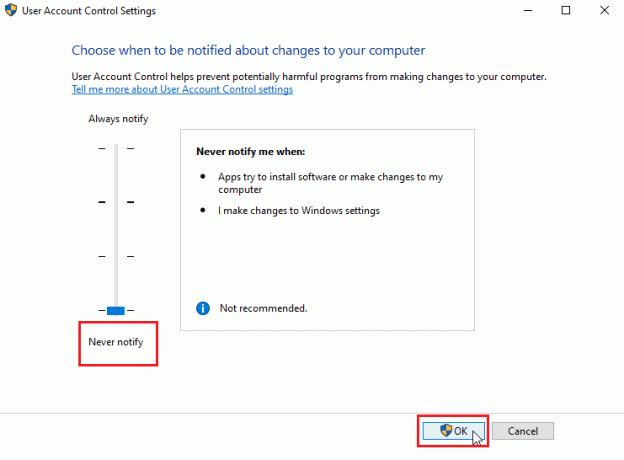
Pastaba: UAC turi būti vėl įjungtas, jei taisymas neišsprendžia problemos, nes jį išjungus gali kilti rimtų sistemos saugumo problemų.
4 būdas: išjunkite tik skaitymo funkciją
Kartais, jei failas arba aplankas nustatytas kaip tik skaitomas, įvyksta klaida, kuri negali rodyti dabartinės. Tai galima išspręsti išjungus tik skaitymo parinktį. Padaryti tai
1. Dešiniuoju pelės mygtuku spustelėkite aplanką arba failą, kuriame rodoma klaida; eiti į Savybės skirtuką.

2. Viduje Savybės, atžymėti į Tik skaitymui parinktis šalia Atributai.

3. Spustelėkite Taikyti mygtuką.
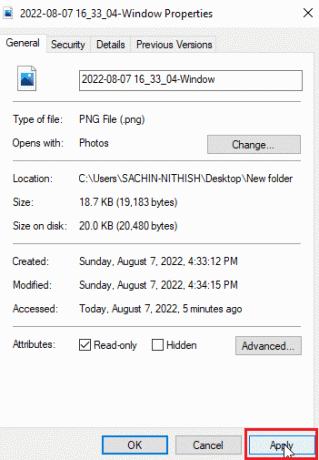
4. Dabar spustelėkite Gerai mygtuką.
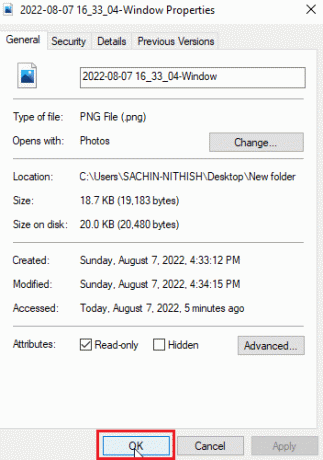
Taip pat skaitykite:„Windows 10“ pataisos aplankas grįžta į tik skaitymo režimą
5 būdas: laikinai išjunkite antivirusinę programą (jei taikoma)
Antivirusinė programinė įranga gali paveikti aplankus, kurie gali juos užrakinti ir panaikinti prieigą prie failų ir (arba) aplankų. Galbūt verta pabandyti išjungti antivirusinę programą. Perskaitykite mūsų vadovą kaip laikinai išjungti antivirusinę sistemą Windows 10.
Jei neturite antivirusinės programinės įrangos, patikrinkite „Windows“ saugą; „Windows“ sauga turi funkcijų perjungiklį, kuris kontroliuoja prieigą prie aplanko nuo neteisėtos prieigos. Norėdami pamatyti, ar jis įjungtas
1. Paspauskite „Windows + I“ klavišai vienu metu atidaryti Nustatymai.
2. Spustelėkite Atnaujinimai ir sauga nustatymą.

3. Toliau spustelėkite „Windows“ sauga kairiojoje srityje

4. Spustelėkite Apsauga nuo virusų ir grėsmių nustatymus.

5. Dabar pasukite išjungti periodinįnuskaitymo jungiklis

Neįmanoma rodyti dabartinio savininko Windows 10 sistemos problema dažnai išsprendžiama tokiu būdu
6 būdas: pašalinkite aplankams prieštaraujančias programas
Tam tikros „Windows“ sukurtos programos, kurios užrakina aplanką, gali prieštarauti „Windows“ ir gali būti suaktyvintos, net jei jos šiuo metu neveikia fone. Kad įsitikintumėte, jog nė viena iš šių programų jums neprieštarauja, pabandykite jas ištrinti, kad sužinotumėte, ar tai išsprendžia problemą.
1. Pataikykite „Windows“ klavišas, tipas Kontrolės skydelis, tada spustelėkite Atviras.

2. Nustatyti Žiūrėti pagal > Kategorija, tada spustelėkite Pašalinkite programą.

3. Dabar dešiniuoju pelės mygtuku spustelėkite programą, kuri, jūsų manymu, gali prieštarauti aplankui ir pasirinkite Pašalinkite variantas.

Taip pat skaitykite:Kaip pervardyti failą paskirties kataloge
7 būdas: suteikite naudotojams leidimus
Paprasčiausias sprendimas, apie kurį vartotojai pranešė pagal šį scenarijų, yra suteikti leidimą vartotojo paskyrai, kurioje įvyko klaida. Atlikite nurodytus veiksmus
1. Dešiniuoju pelės mygtuku spustelėkite aplanką, prie kurio negalite pasiekti, ir spustelėkite Savybės
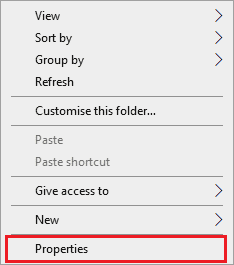
2. Eikite į Saugumas skirtuką ir spustelėkite Redaguoti… mygtuką.
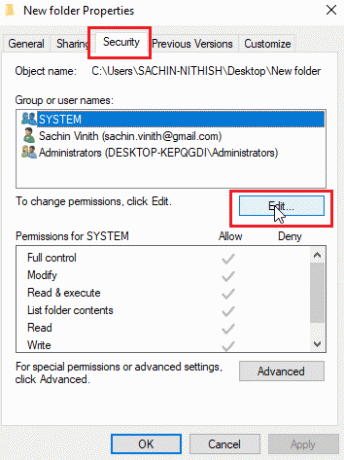
3. Toliau spustelėkite Papildyti
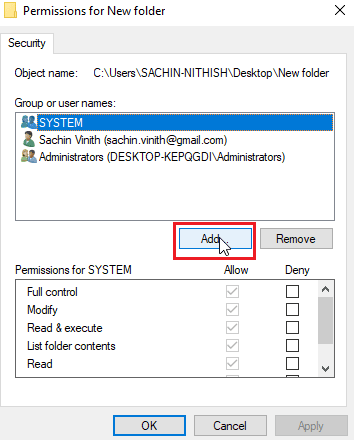
4. Dabar spustelėkite Išplėstinė..
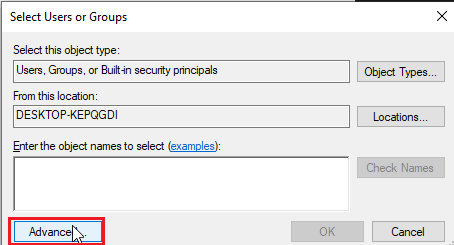
5. Spustelėkite Rasti dabar, Ieškoti Autentifikuoti vartotojai

6. Dabar paieškos rezultatuose galite peržiūrėti autentiškus vartotojus, spustelėti jį ir spustelėti Gerai

7. Autentifikuoti vartotojai dabar bus pasirinktas, spustelėkite Gerai.
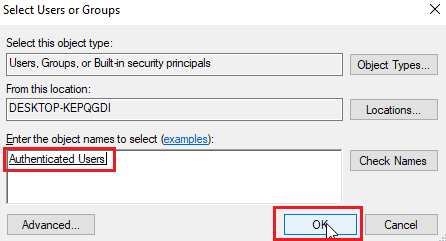
8. Dabar pagaliau Pažymėkite visas parinktis antraštėje leisti leidimus autentifikuotiems vartotojams
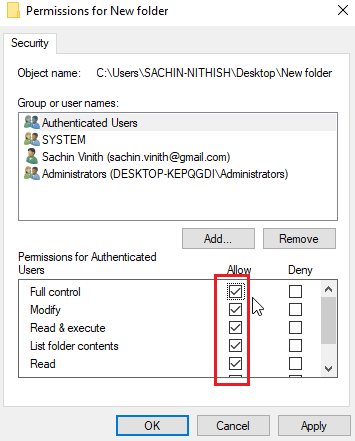
9. Spustelėkite Gerai norėdami išsaugoti pakeitimus.
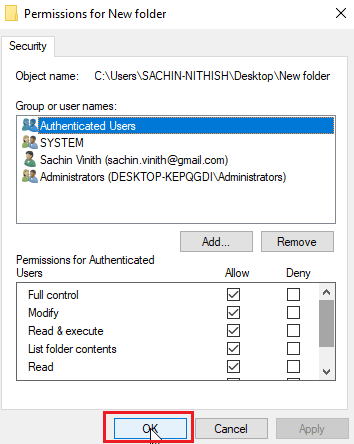
8 būdas: paleiskite chkdsk komandą
Jei faile ar aplanke, kurį bandote pasiekti, nėra tikrųjų savininkų, įvyksta klaida, negalinti parodyti dabartinio savininko. Tai galima išspręsti komandų eilutėje paleidus komandą chkdsk. Vadovaukitės mūsų vadovu Patikrinkite diską, ar nėra klaidų, naudodami komandą chkdsk.
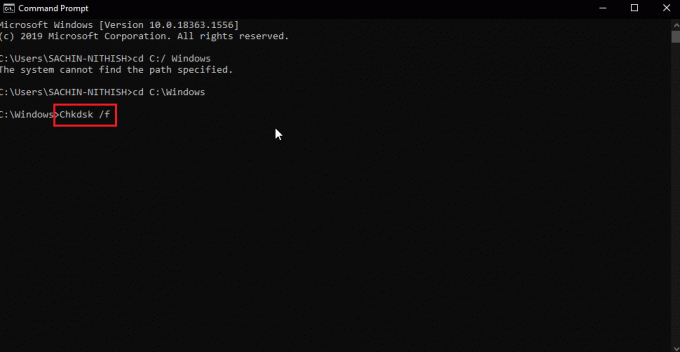
Tai gali ištaisyti Neįmanoma rodyti dabartinio savininko problemos, nes tikrinamos disko problemos ir visi disko blogi sektoriai ir bandoma juos išspręsti automatiškai.
Taip pat skaitykite:Kaip visiškai valdyti „Windows“ registro raktus arba jų nuosavybę
9 būdas: leidimas naudoti administratoriaus paskyrą
Norėdami tai padaryti, galite pabandyti suteikti prieigą prie failo ar aplanko administratoriaus teisių su administratoriaus paskyra.
1. Nukopijuokite aplanko vietos kelią norite gauti nuosavybės teisę.
2. Paspauskite „Windows“ klavišas, tipas Komandinė eilutė ir spustelėkite Vykdykite kaip administratorius.
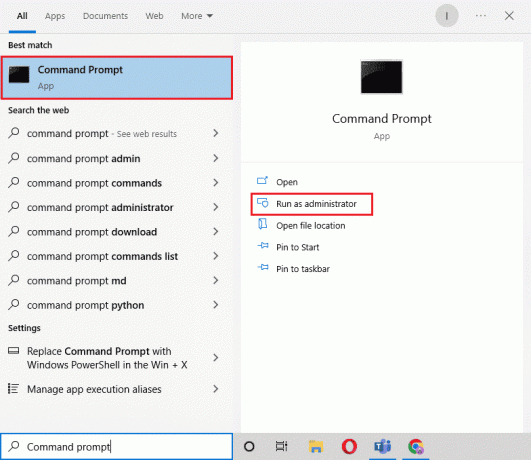
3. Įveskite toliau pateiktą informaciją komandą ir pataikė į Įveskite raktą.
Takeown /F „Įveskite katalogo, kurį norite gauti, adresą“ /a /r / d y
Pastaba: Aukščiau pateiktoje komandoje nurodytą tekstą pakeiskite aplanko vietos keliu, kurį nukopijavote.
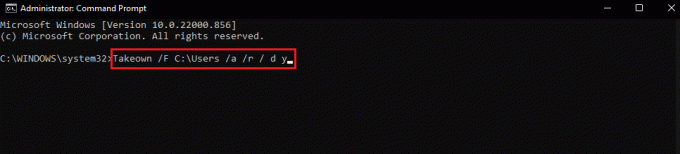
Atlikus procesą, bus rodomas sėkmės pranešimas.
4. Tada vykdykite duotąją komandą ir paspauskite Įveskite raktą.
Icacls „Įveskite katalogo, kurį norite gauti, adresą“ /suteikti administratoriams: F /t
Pastaba: Aukščiau pateiktoje komandoje nurodytą tekstą pakeiskite aplanko vietos keliu, kurį nukopijavote.

Kai procesas bus sėkmingas, pabandykite pasiekti failą dar kartą. Tai išspręs Neįmanoma rodyti dabartinio savininko problemą.
Dažnai užduodami klausimai(DUK)
Q1. Kaip priverstinai įgyti nuosavybės teisę į aplanką?
Ans. Galite priversti nuosavybės teisę pagal ypatybių meniu iš aplanko, dešiniuoju pelės mygtuku spustelėkite aplanką ir spustelėkite Savybės ir spustelėkite Saugumas sekė Išplėstinė. Čia galite peržiūrėti nuosavybės teisės.
Q2. Ar yra koks nors būdas priverstinai įgyti aplanko nuosavybę?
Ans. Galite naudoti komandų eilutę, kad priverstumėte nuosavybės teisę į aplanką.
Q3. Kas yra vartotojo abonemento valdymas?
Ans. Vartotojo abonemento valdymas yra saugos komponentas, pirmą kartą įdiegtas sistemoje „Windows Vista“. Jo pagrindinis panaudojimas yra apriboti programos naudojimo teises kol administratorius arba kompiuterio vartotojas nesuteiks programai administratoriaus privilegijų.
Rekomenduojamas:
- Ištaisykite „Pokemon Error 29“ sistemoje „Windows 10“.
- Pataisymas „git“ nėra atpažįstamas kaip vidinė ar išorinė komanda
- Pataisyti Windows negali rasti vieno iš šios temos failų
- Pataisymas Nepavyko paleisti programos Visual Studio Prieiga uždrausta
Tikimės, kad aukščiau pateiktas straipsnis apie tai, kaip ištaisyti negalima parodyti dabartinio savininko klaida „Windows 10“. Buvo naudinga ir jums pavyko išspręsti problemą. Praneškite mums, kuris iš metodų jums tinka. Nepamirškite mums pranešti apie bet kokias užklausas ir (arba) pasiūlymus dėl straipsnio. Ačiū



